Excel में चार्ट में r-वर्ग मान कैसे जोड़ें
प्रतिगमन विश्लेषण में, आर-वर्ग (आर 2 ) मान प्रतिक्रिया चर में भिन्नता का अनुपात है जिसे भविष्यवक्ता चर द्वारा समझाया जा सकता है।
अक्सर, आप नीचे दिए गए चार्ट के समान, एक्सेल में एक चार्ट पर इस आर-वर्ग मान को प्रदर्शित करना चाह सकते हैं:
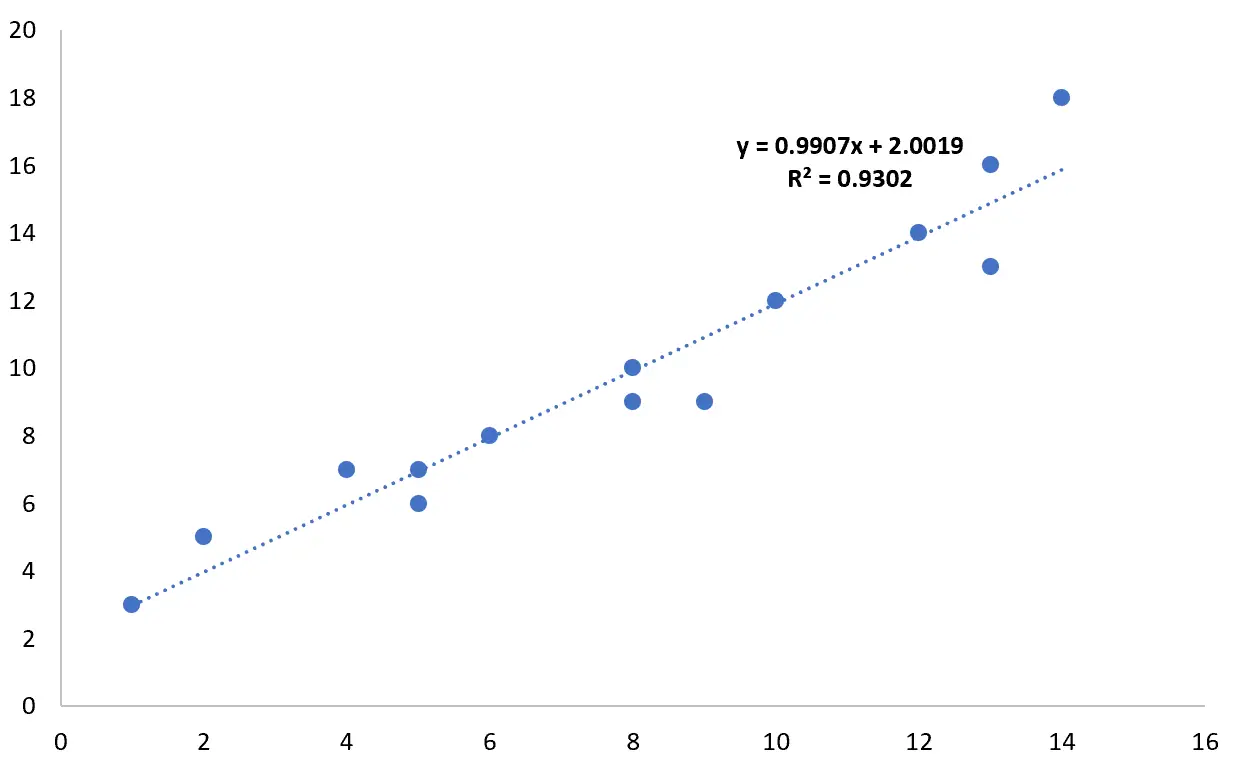
निम्नलिखित चरण-दर-चरण उदाहरण दिखाता है कि यह कैसे करना है।
संबंधित: एक अच्छा आर-वर्ग मान क्या माना जाता है?
चरण 1: डेटा दर्ज करें
सबसे पहले, आइए Excel में एक भविष्यवक्ता चर (x) और एक प्रतिक्रिया चर (y) के लिए निम्नलिखित मान दर्ज करें:
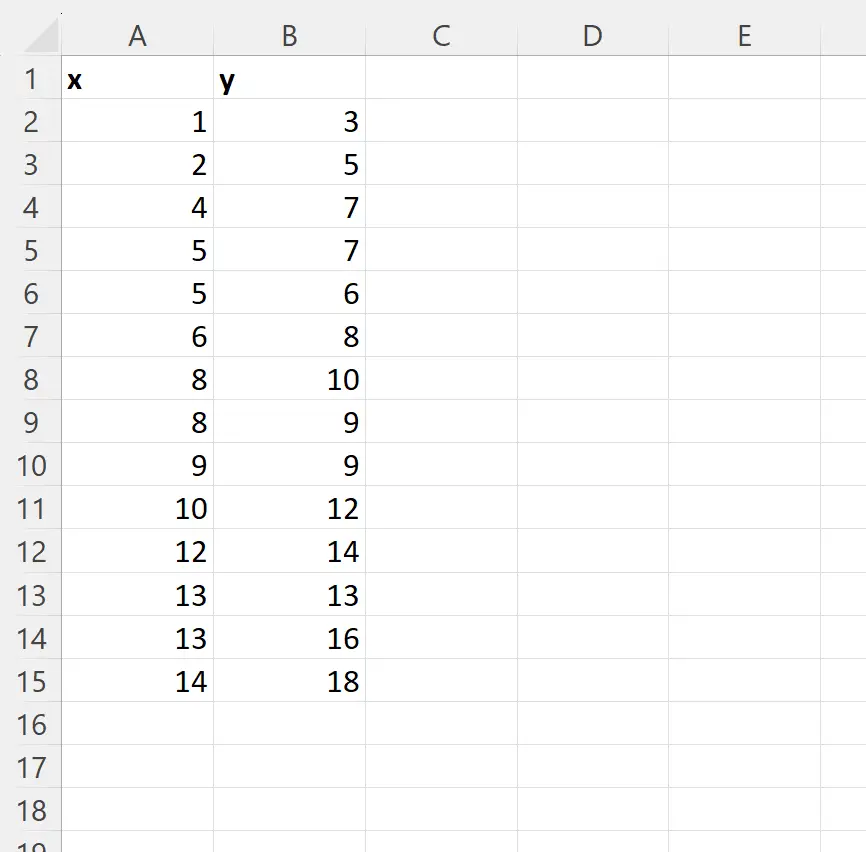
चरण 2: एक स्कैटरप्लॉट बनाएं
इसके बाद, सेल रेंज A2:B15 को हाइलाइट करें।
फिर शीर्ष रिबन के साथ सम्मिलित करें टैब पर क्लिक करें, फिर ग्राफ़िक्स समूह में सम्मिलित स्कैटर आइकन पर क्लिक करें और स्कैटर प्लॉट सम्मिलित करने के लिए पहला विकल्प चुनें:

निम्नलिखित स्कैटर प्लॉट दिखाई देगा:
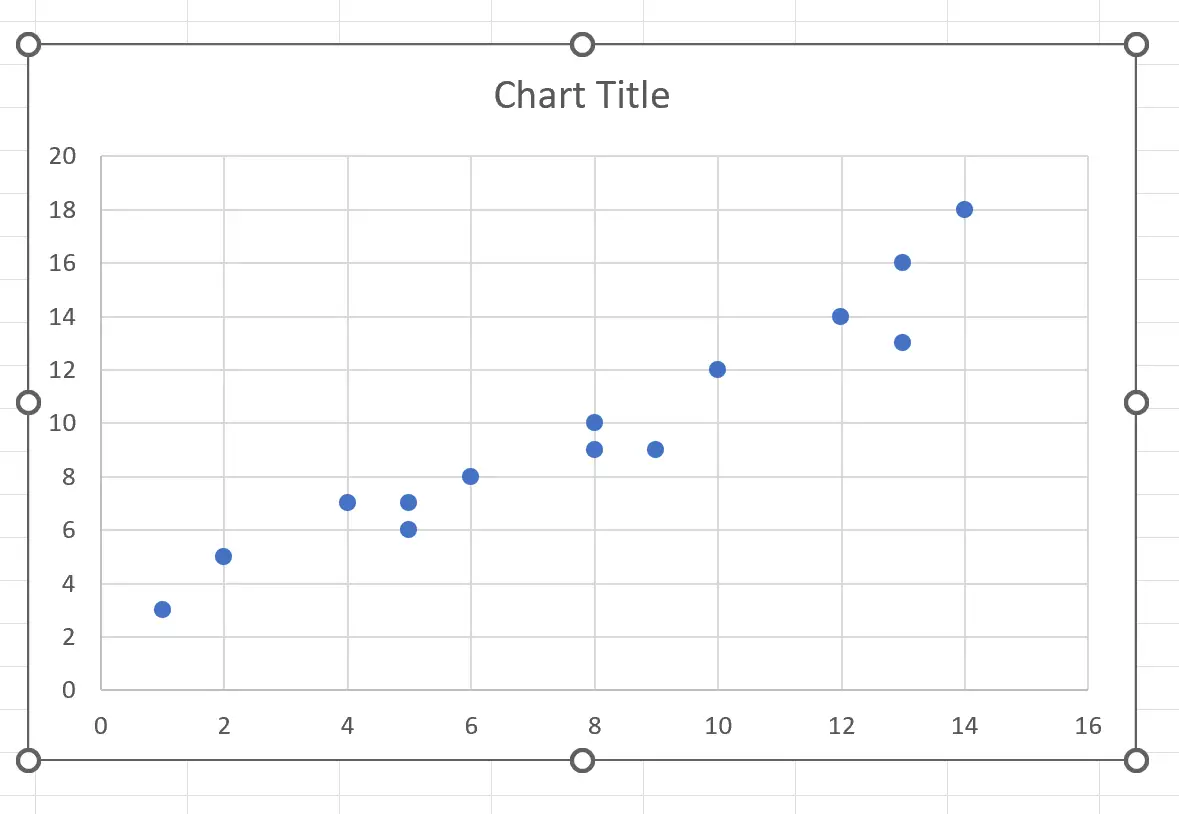
चरण 3: स्कैटरप्लॉट में आर-वर्ग मान जोड़ें
इसके बाद, स्कैटरप्लॉट पर कहीं भी क्लिक करें। फिर प्लॉट के ऊपरी दाएं कोने में प्लस चिह्न ( + ) पर क्लिक करें, फिर ट्रेंडलाइन के बगल में ड्रॉप-डाउन तीर पर क्लिक करें और फिर अधिक विकल्प पर क्लिक करें:
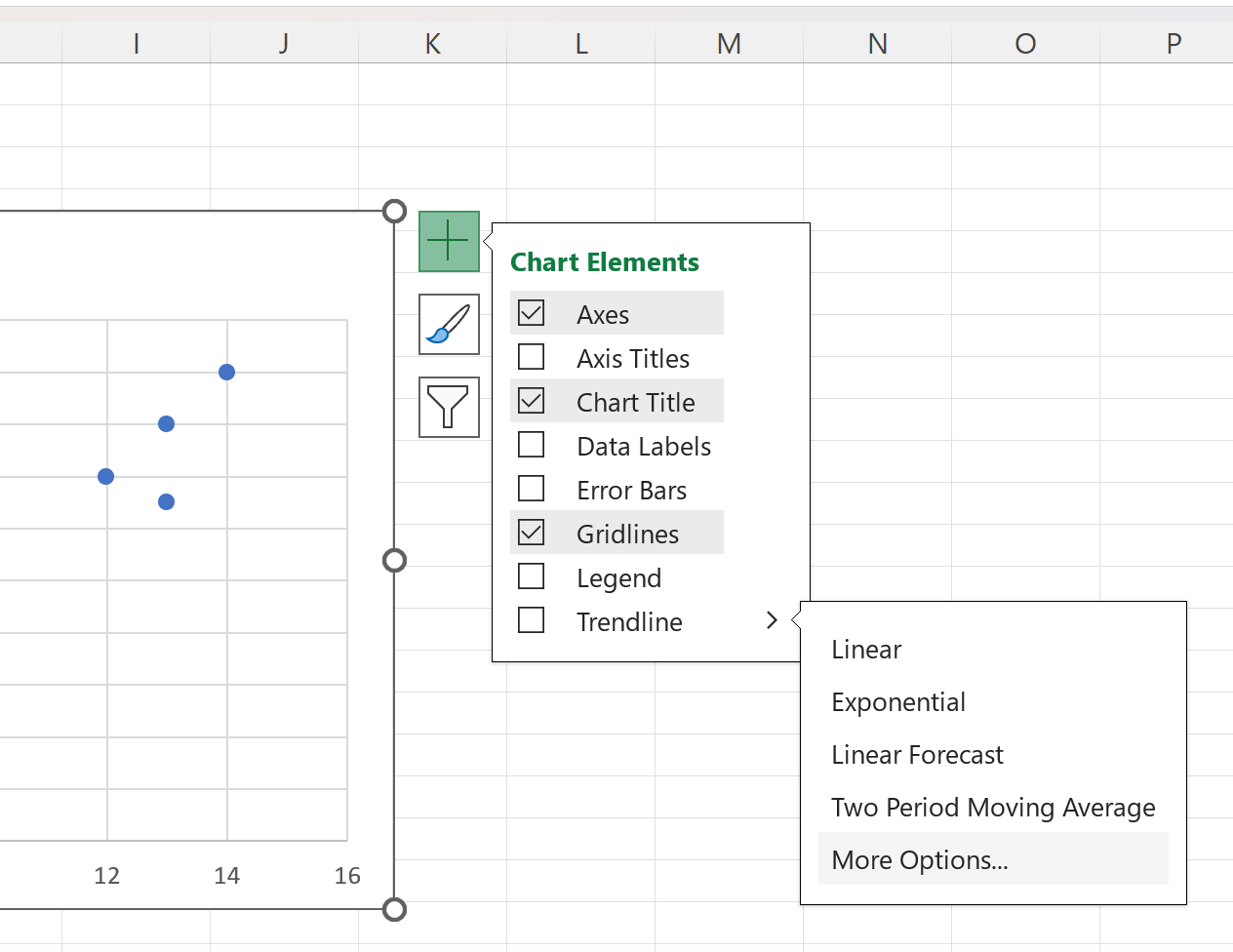
दिखाई देने वाले फ़ॉर्मेट ट्रेंडलाइन पैनल में, चार्ट पर समीकरण दिखाएँ और चार्ट पर R वर्ग मान दिखाएँ के बगल में सबसे नीचे स्थित बक्सों को चेक करें:
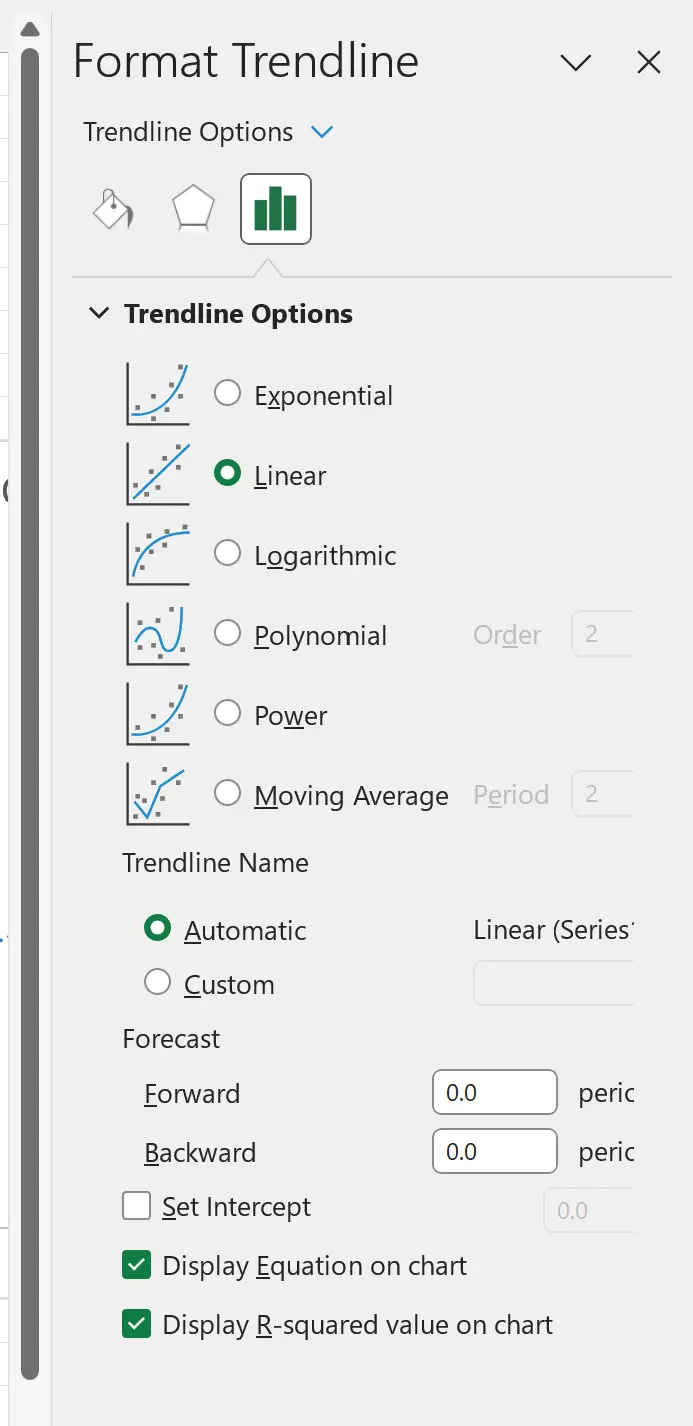
प्रतिगमन समीकरण और आर-वर्ग मान दोनों अब स्कैटरप्लॉट में प्रदर्शित किए जाएंगे:
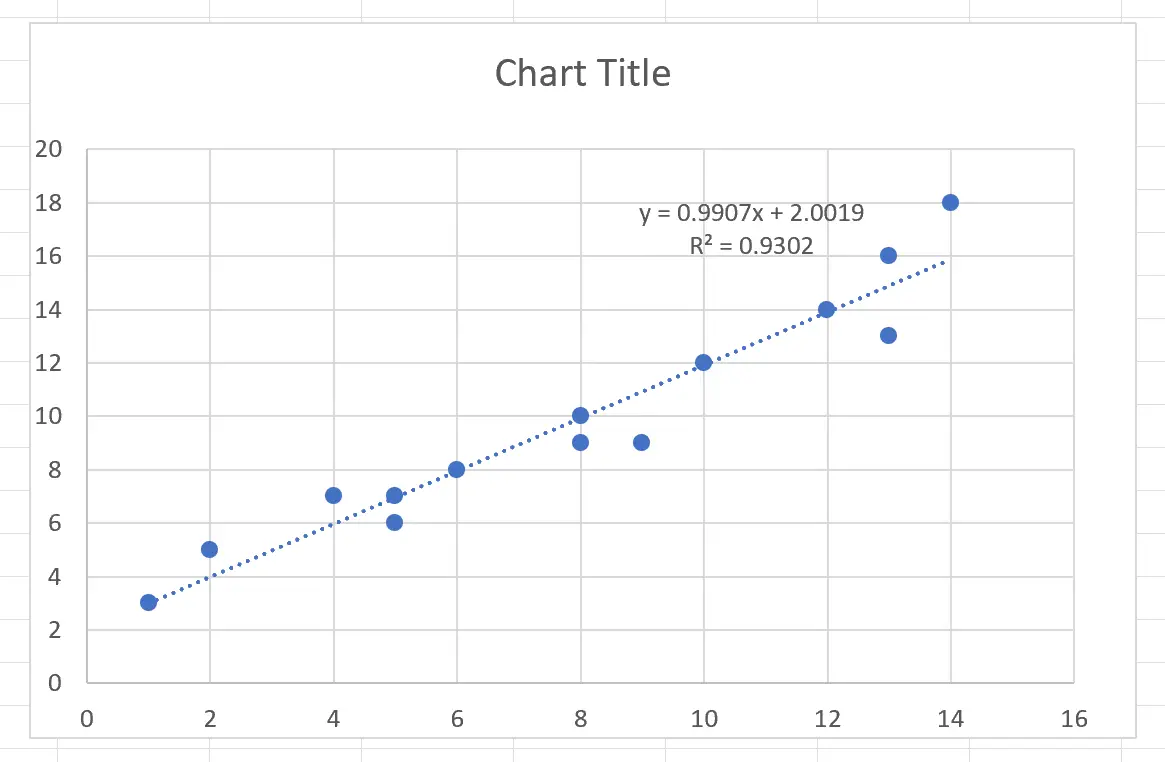
हम देख सकते हैं कि इस विशेष प्रतिगमन समीकरण के लिए आर-वर्ग मान 0.9302 है, जो हमें बताता है कि प्रतिक्रिया चर में 93.02% भिन्नता को भविष्यवक्ता चर द्वारा समझाया जा सकता है।
चरण 4: चार्ट को अनुकूलित करें (वैकल्पिक)
अंत में, यदि आप रैखिक प्रतिगमन समीकरण और आर-वर्ग मान को पढ़ने में आसान बनाना चाहते हैं, तो आप फ़ॉन्ट को बोल्ड कर सकते हैं और प्लॉट से ग्रिडलाइन हटा सकते हैं।
अंतिम कथानक इस तरह दिखेगा:
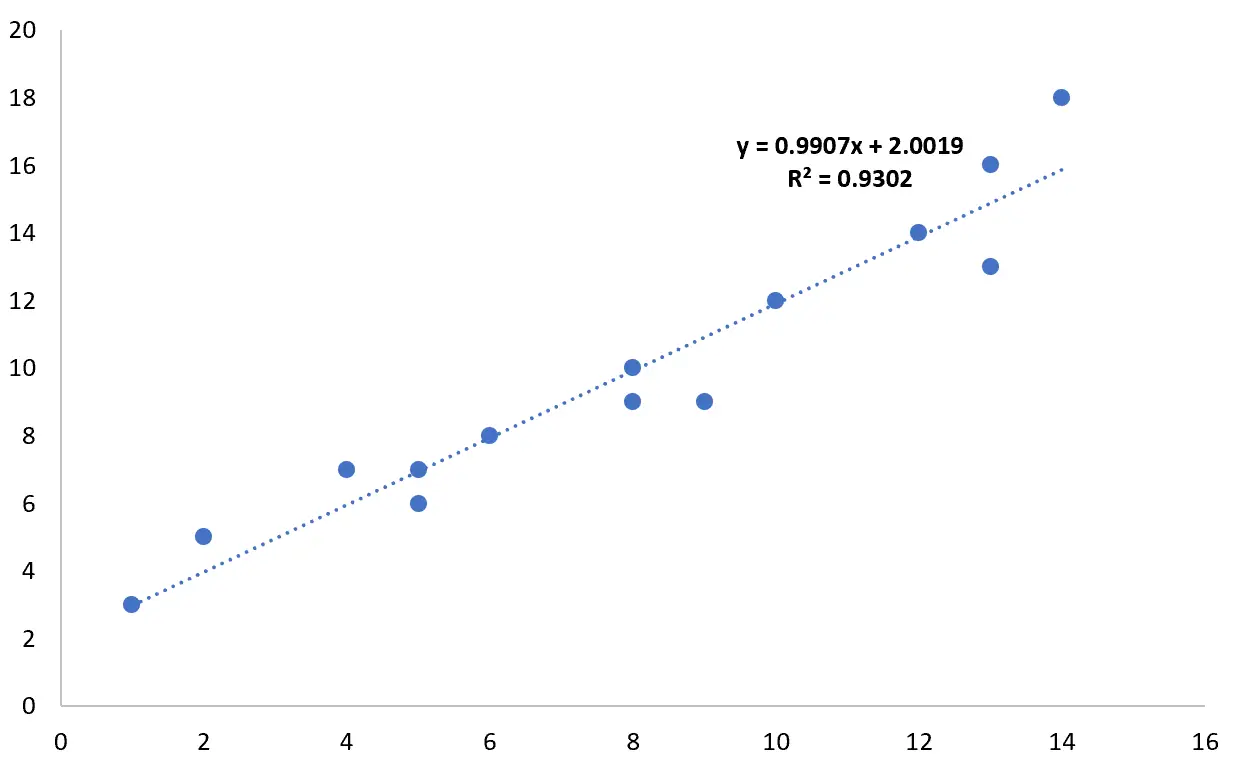
अतिरिक्त संसाधन
निम्नलिखित ट्यूटोरियल बताते हैं कि एक्सेल में अन्य सामान्य ऑपरेशन कैसे करें:
एक्सेल में आर-स्क्वायर की गणना कैसे करें
एक्सेल में समायोजित आर-वर्ग की गणना कैसे करें
एक्सेल में सरल रैखिक प्रतिगमन कैसे करें
एक्सेल में मल्टीपल लीनियर रिग्रेशन कैसे करें